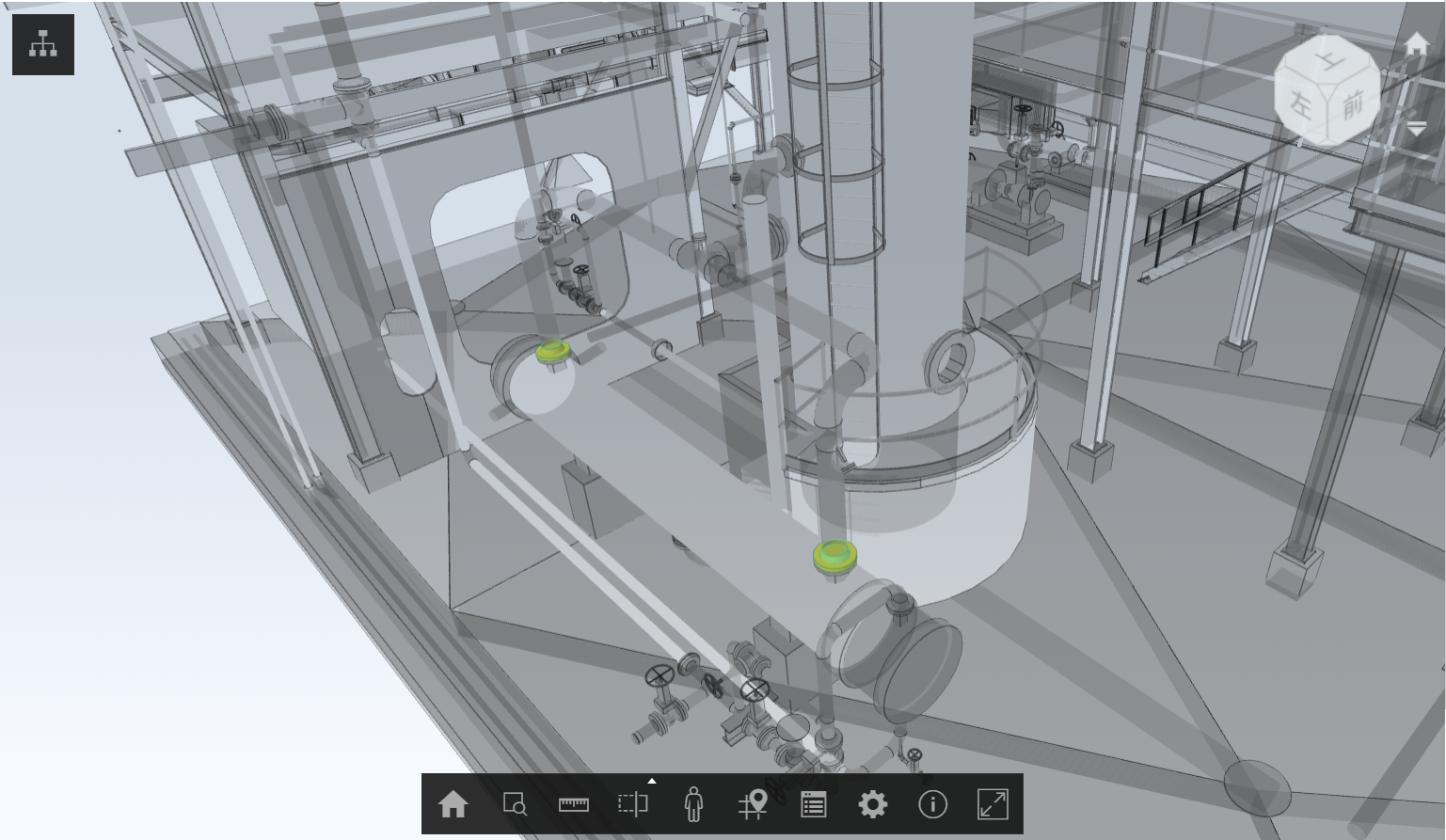# 管网分析教程
为实现模型的管网分析,需要进行的步骤是:
- 上传文件并完成转换/集成;
- 发起元素信息抽提并完成;
- 调用接口实现数据的查询与分析。
基于该流程,本文给出了一个管网拓扑分析的元素信息使用教程,实现如下功能:
- 管道系统属性的获取;
- 管道系统与管道构件控制关系的获取;
- 管道构件之间的拓扑关系获取;
- rvm格式的流向动画绘制。
在进行动手操作前,推荐先阅读基本概念中的管网拓扑分析 (opens new window),以了解基本概念和基本功能。
# 前期准备
BIMFACE提供了一个含属性信息的rvm文件 (opens new window),用于元素信息分析使用示例。
可下载该文件,并在您自己的控制台完成模型的上传与转换。当然,您也可以通过后端接口的形式进行文件的上传与转换,但在此之前需要进行accessToken的获取。
# 元素信息抽提
在完成模型的上传与转换后,对准备好的数据进行元素信息抽提:
PUT https://api.bimface.com/feature-management/v1/domain/extraction
对于管道系统的业务场景,指定抽提类型为pipeSystem,故在body里指定相关信息:
{
"fileId":#your fileId#,
"extractType":"pipeSystem"
}
发起元素信息抽提后,可通过接口批量查询元素信息抽提的状态:
POST https://api.bimface.com/feature-management/v1/domain/extraction-states
当status=99时,说明抽提任务已经完成:
{
"code": "bimfaceservice-0000",
"message": null,
"data": {
"list": [
{
"appKey": "abcdefg",
"cost": 1047,
"createTime": "2022-08-24T11:28:32.000Z",
"databagId": "abcdefg",
"errorCode": null,
"errorMessage": null,
"extractId": 1234567,
"fileId": 1234567,
"integrateId": null,
"projectId": 1234567,
"status": 99
}
],
"page": {
"nextPage": 1,
"pageNo": 1,
"pageSize": 20,
"prePage": 1,
"startIndex": 0,
"totalCount": 1,
"totalPages": 1
}
}
}
需注意:该接口为批量查询状态接口。若不在body参数中传入projectId,默认会查询默认项目下的元素信息抽提结果。
详细接口文档可参考:查询BIM元素信息抽提状态及列表 (opens new window) 详细开发指南可参考:元素信息抽提与管理 (opens new window)
# 前端应用
# 模型加载
首先,需设置html的头部用于页面布局:
<!DOCTYPE html>
<html lang="en">
<head>
<meta http-equiv="Content-Type" content="text/html; charset=utf-8" />
<meta name="renderer" content="webkit">
<meta http-equiv="X-UA-Compatible" content="ie=edge">
<title>管网分析</title>
<style media="screen">
* {
margin: 0;
padding: 0;
}
html,
body {
height: 100%;
}
.main {
display: flex;
flex-direction: column;
overflow: hidden;
height: 100%;
width: 100%;
}
.input {
margin-left: 5px;
padding: 0 8px;
height: 30px;
border: 1px solid #32D3A6;
box-sizing: border-box;
width: 160px;
}
.model {
flex: 1;
}
.buttons {
font-size: 0;
}
.button {
margin: 5px 0 5px 5px;
width: 160px;
height: 30px;
background: #32D3A6;
color: #FFFFFF;
border-radius: 3px;
border: none;
cursor: pointer;
}
/* 其它你需要的css样式 */
</style>
其次,需要引用BIMFACE的显示组件库(必须):
<script src="https://static.bimface.com/api/BimfaceSDKLoader/BimfaceSDKLoader@latest-release.js"></script>
完成后,可在body中编写javascript,实现模型加载显示。
需注意,在使用时需要将viewToken替换为自己的viewToken。 viewToken的获取可参考:https://bimface.com/docs/model-viewer/v1/developers-guide/view-token.html
<body>
<div class='main'>
<!-- 按钮 -->
<div class='buttons'>
<!-- 设置自定义按钮 -->
</div>
<!-- 设置其它需要的div -->
<!-- 定义DOM元素,用于在该DOM元素中显示模型或图纸 -->
<div class='model' id="view"></div>
</div>
<script type="text/javascript">
// 定义初始化参数
let viewer;
let app;
let viewAdded = false;
// 设置viewToken
let viewToken = 'yourViewToken';
// 初始化显示组件
let options = new BimfaceSDKLoaderConfig();
options.viewToken = viewToken;
BimfaceSDKLoader.load(options, successCallback, failureCallback);
function successCallback(viewMetaData) {
if (viewMetaData.viewType == "3DView") {
//模型加载
let view = document.getElementById('view')
let config = new Glodon.Bimface.Application.WebApplication3DConfig();
config.domElement = view;
app = new Glodon.Bimface.Application.WebApplication3D(config);
viewer = app.getViewer();
viewer.addModel(viewMetaData);
//加载完成监听事件
viewer.addEventListener(Glodon.Bimface.Viewer.Viewer3DEvent.ViewAdded, function () {
//自适应屏幕大小
window.onresize = function () {
viewer.resize(document.documentElement.clientWidth, document.documentElement.clientHeight - 40);
}
viewer.render();
// 添加自定义功能
});
};
};
function failureCallback(error) {
console.log("Failed to load SDK!");
};
</script>
</body>
完成该步骤并运行后,即可看见如下加载页面:

后续如有需要使用BIMFACE其它的前端接口功能,可参考Model Viewer (opens new window)。
# 管网分析功能
在构建好前端页面后,可以使用管网分析相关功能。前端参考文档见PipeSystem (opens new window)。
管网系统对象加载:
在使用相关功能之前,需要先在bimModel中加载元素信息对象。
pipe = viewer.getModel().getFeatureData("pipeSystem");
注意:代码需写在模型加载完成监听事件addEventListener的callback中。
获取管道系统信息
可调用前端接口,获取管道系统信息,并打印在控制台:
pipe.getSystems().then(
function (data) {
console.log(data)
// 其它操作
}
);
最终可以获取到返回结果,后续用于其它分析。返回结构示例如下。
// 返回结果示例
// 对于管道系统,通用属性为name、parentId、systemId、systemType
[
{
"flowFrom": ['54', '1317'],
"flowInto": ['962', '951'],
"name": "/100-B-8",
"parentId": "995",
"systemId": "1287",
"systemType": "PIPE",
"terminals": []
}
]
获取管道系统内构件
在获取到模型内的系统信息后,可以通过系统id来获取指定系统包含的构件。以本模型为例,选择系统id为1147,调用前端接口,将信息打印在控制台:
pipe.getComponentsBySystemId({"systemId":1147},[]).then(
function (data){
console.log(data);
}
// 获取构件id列表,用于其它分析
);
最终可以获取到返回结果,后续用于其它分析。
// 返回结果示例
// 返回某管道系统下包含的管道构件
['1154', '1153', '1152', '1151', '1149', '1148', '1157', '1156', '1155'];
例如,可以对获取到的管道系统构件进行隔离与定位操作:
viewer.getModel().setSelectedComponentsById(data);
viewer.getModel().zoomToSelectedComponents();
viewer.getModel().isolateComponentsById(data, Glodon.Bimface.Viewer.IsolateOption.MakeOthersTranslucent);
返回效果如下:
 当然,也可以增加筛选条件,如,获取该系统内type=圆管的构件:
当然,也可以增加筛选条件,如,获取该系统内type=圆管的构件:
condition = [{"type":"圆管"}];
pipe.getComponentsBySystemId({"systemId":1147},condition).then(
function (data){
console.log(data);
}
// 获取构件id列表,用于其它分析
);
返回结果如下:
// 返回结果示例
// 返回管道系统下type=圆管包含的管道构件
['1149', '1148'];
获取管道构件属性
可以通过接口,通过指定的管道构件id,获取对应构件的拓扑属性。以本模型为例,选择构件id=1148的构件:
let component = {"componentId": 1148};
pipe.getTopologyPropertiesById(component).then(
function(data){
console.log(data);
}
)
最终可以获取到返回结果,后续用于其它分析。返回结果如下:
// 返回结果示例
{
"flowFrom": ['1154'],
"flowInto": ['1155'],
"id": "1149",
"in": [],
"name": "圆柱[1149]",
"out": [],
"systemId": ['1147'],
"type": "圆柱",
"uvDirection": 1,
}
获取上游/下游构件
可以获取管道构件的上游构件和下游构件,示例代码如下。可以将获得的信息打印在控制台,也可对获取的构件进行隔离定位操作:
let component = {
// 设置需要获取下游构件的构件id,如1295
"componentId": "1295"
};
pipe.getDownstreamComponentsById(component).then(
function (data) {
console.log(data);
viewer.getModel().setSelectedComponentsById(data);
viewer.getModel().zoomToSelectedComponents();
viewer.getModel().isolateComponentsById(data, Glodon.Bimface.Viewer.IsolateOption.MakeOthersTranslucent);
}
)
可以获得返回结果如下图:

构件流向动画
管网分析还支持流向动画的生成,步骤如下:
- 获取需要设置流向动画的构件id列表;
- 前端接口设置构件水流贴图材质;
- 设置水流动画。
需注意:目前贴图暂时支持PDMS模型的圆管、圆管弯头和方管,其它格式正在开发中。
示例代码如下。对本模型,设置系统id为1147的管道系统的流向动画:
// 流向动画设置
function setFlowAnimation(data) {
// 动画
flowEffectConfig1 = new Glodon.Bimface.Plugins.Animation.FlowEffectConfig();
// 构造水流动画对象 flowEffect1
flowEffectConfig1.material = data;
flowEffectConfig1.speed = [0.03, 0];
flowEffectConfig1.viewer = viewer;
flowEffect1 = new Glodon.Bimface.Plugins.Animation.FlowEffect(flowEffectConfig1);
flowEffect1.play();
}
// 设置贴图材质,设置水流动画
system = {"systemId": 1147};
pipe.getComponentsBySystemId(system, []).then(
function (data) {
pipe.setFlowEffectMaterialByIds({ "componentIds": data }).then(
function (data) {
for (i = 0; i < data.length; i++) {
setFlowAnimation(data[i])};
});
viewer.getModel().zoomToSelectedComponents();
viewer.getModel().isolateComponentsById(data, Glodon.Bimface.Viewer.IsolateOption.MakeOthersTranslucent);
}
)
得到返回结果如下图:

获取管道路径
在实际业务场景中,我们可能还需要知道两根管道构件之间的流动路径。BIMFACE也提供了相应接口。
以构件1449和构件1453为例,寻找对应的路径:
 示例代码如下:
示例代码如下:
let component = {
"startComponentId": 1449,
"endComponentId": 1453,
"limit": "3"
};
pipe.getFlowPathByIds(component).then(
function (data) {
console.log(data);
}
)
最终得到的结果如下:
[
{
"end":'1453',
"path":['1449', '1462', '1450', '1463', '1496', '1498', '1499', '1501', '1503', '1497', '1482', '1452', '1484', '1453'],
"start":'1449'
},
{
"end":'1453',
"path":['1449', '1462', '1450', '1463', '1464', '1466', '1468', '1469', '1470', '1472', '1474', '1475', '1476', '1451', '1477', '1479', '1481', '1482', '1452', '1484', '1453'],
"start":'1449'
}
]
寻找上下游最近的管道构件
在实际场景中,我们需要去寻找某管道上/下游各流动路径中,最近的某种类型的构件,如下游各路径最近的开关,BIMFACE提供了相应接口。
以示例模型为例,我们去寻找构件id=1156的上游的,类型为FLAN的最近的构件,示例代码如下:
function getAdjacentComponent() {
let component = {
"componentId": 1156
};
let condition = {
"type": "upstream",
"filter": [{ "type": "FLAN" }]
}
pipe.getAdjacentComponentsByConditions(component, condition).then(
// 设置展示效果
viewer.getModel().setSelectedComponentsById(data);
viewer.getModel().isolateComponentsById(data, Glodon.Bimface.Viewer.IsolateOption.MakeOthersTranslucent)
viewer.getModel().zoomToSelectedComponents();
viewer.render();
)
}
最终寻找到构件后,展示效果如下: